Vector NTI70中文使用说明书.docx
《Vector NTI70中文使用说明书.docx》由会员分享,可在线阅读,更多相关《Vector NTI70中文使用说明书.docx(28页珍藏版)》请在冰豆网上搜索。
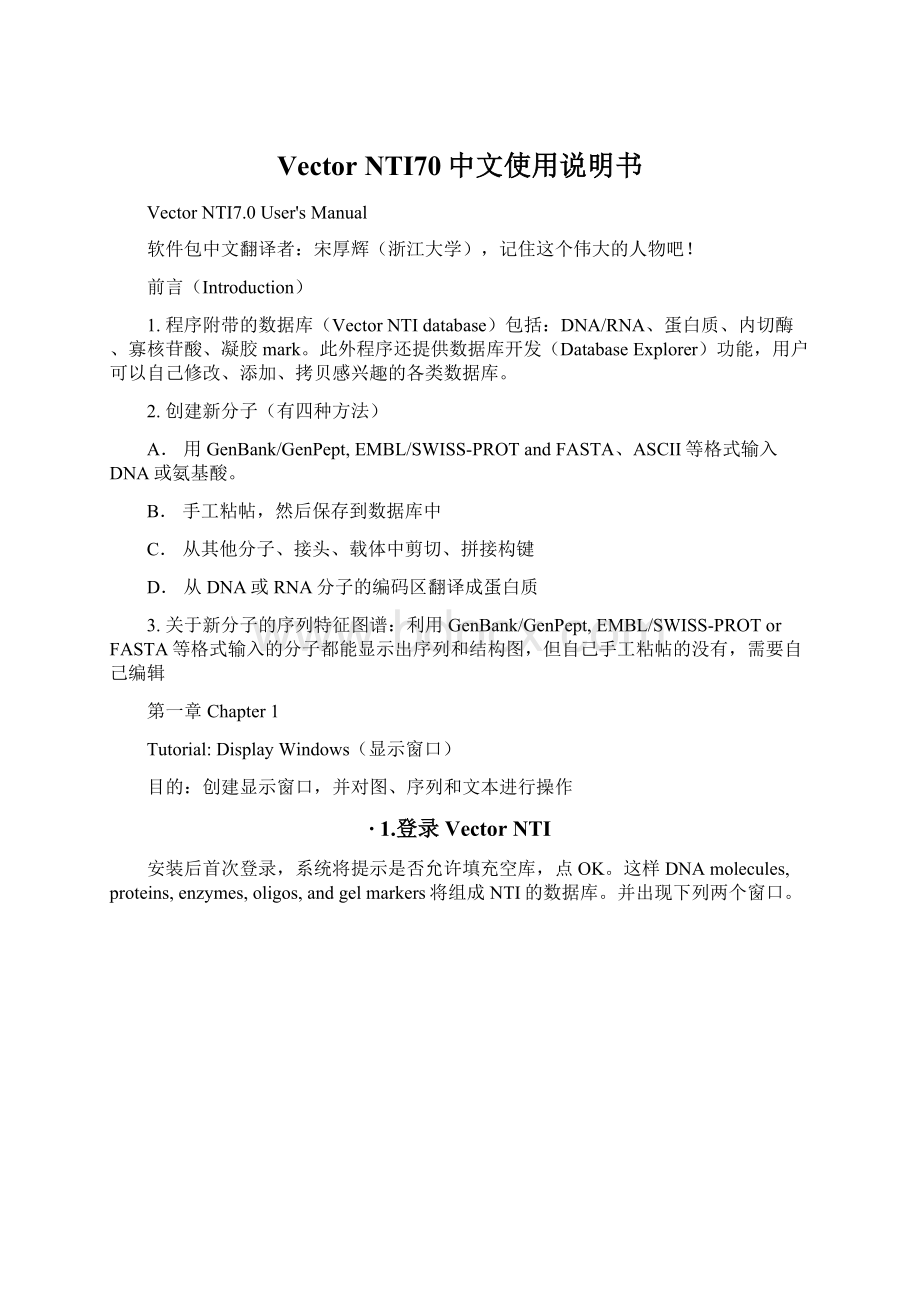
VectorNTI70中文使用说明书
VectorNTI7.0User'sManual
软件包中文翻译者:
宋厚辉(浙江大学),记住这个伟大的人物吧!
前言(Introduction)
1.程序附带的数据库(VectorNTIdatabase)包括:
DNA/RNA、蛋白质、内切酶、寡核苷酸、凝胶mark。
此外程序还提供数据库开发(DatabaseExplorer)功能,用户可以自己修改、添加、拷贝感兴趣的各类数据库。
2.创建新分子(有四种方法)
A.用GenBank/GenPept,EMBL/SWISS-PROTandFASTA、ASCII等格式输入DNA或氨基酸。
B.手工粘帖,然后保存到数据库中
C.从其他分子、接头、载体中剪切、拼接构键
D.从DNA或RNA分子的编码区翻译成蛋白质
3.关于新分子的序列特征图谱:
利用GenBank/GenPept,EMBL/SWISS-PROTorFASTA等格式输入的分子都能显示出序列和结构图,但自己手工粘帖的没有,需要自己编辑
第一章Chapter1
Tutorial:
DisplayWindows(显示窗口)
目的:
创建显示窗口,并对图、序列和文本进行操作
∙1.登录VectorNTI
安装后首次登录,系统将提示是否允许填充空库,点OK。
这样DNAmolecules,proteins,enzymes,oligos,andgelmarkers将组成NTI的数据库。
并出现下列两个窗口。
∙2.观察出现的VectorNTI工作窗口和DatabaseExplorer窗口
上面的第一个窗口为工作窗口,由菜单栏和工具条两栏,移动鼠标到工具栏任意选项处,鼠标自动显示每个工具条的功能。
第二个窗口为exlporing——localvectorNTIdatabase,显示的是上次打开的DNA/RNA或蛋白分子。
3.CreateaDisplayWindowforpBR322
激活exlporing——localvectorNTIdatabase窗口中的DNA/RNAMolecules(MAIN)数据库,找到pBR322分子并双击打开。
显示如下窗口:
∙4.观察pBR322显示窗口
上面的窗口由文本区(对分子信息的文字描述,双击文件夹可以看到)、图形区(标住限制性内切酶位点等)和序列区(全序列及酶切位点)三个部分组成。
∙5.显示窗口的管理(通过拖拉标尺,改变窗口、或每个显示区的相对大小)
∙6.转换pBR322’s图形区:
在工具栏左边的activepane右侧有三个按钮,用鼠标点当中那个(graphicspane)
∙7.对pBR322’s结构图进行操作:
用户可以尝试点击
、
、
,此时图形的大小会发生变化。
选区设定:
菜单Edit——>setselection,输入100bp–1000bp,然后OK.可以看到选取在图形中用扇型框圈了起来.将鼠标移到选取的5’端,可以看到
通过拖拉可以延长或缩短选区范围,同样在3’端也能做到。
如果用户一次只想移动一个碱基用直接拖拉就可能不方便,假如用户想在5’端移动一个碱基,首先将鼠标放到
处,然后按住shift和键盘右侧的——>或<——箭头,则按一次箭头移动一个碱基距离。
如果一次想移动10个碱基,则同时按住shift+ctrl+箭头。
如果用户只是粗略选择,可以直接将鼠标移到图中,用十字花拖动。
将鼠标移到图的TCr处,此时鼠标箭头变成
,并显示TCr代表的含义,如果用户此时按下鼠标,则TCr的编码区将被选中。
∙8.检查pBR322’snucleotide序列
移动标尺,尽可能将更多的PBR322序列显示出来,并点击序列中任何一处。
现在对序列显示的样式进行设定:
点击
(DisplaySetup)按钮,显示moleculardisplaysetup对话框:
用户可以对序列的颜色、大小、10个一组显示还是15个一组(默认是10个碱基一组),结构图的颜色、限制酶切图谱(注意刚开始显示的PBR322上限制酶并不多)、ORF、Motif等进行设置。
现在我们打算把序列字体的颜色由黑色变成绿色,显示全部PBR322的酶切图。
操作如下:
在刚才的窗口中点restrictionmap下面的RMapsetup按钮,在出现的对话框中点Add,再在出现的对话框中点selectall,然后OK。
点sequence下面的sequencesetup,可以看到序列长度的设置等,在color栏中选green,一路点OK。
此时显示如下:
我们发现限制酶是大大的多了,不过美中不足的是序列显示的是两条链(正链和互补链),实际上一条链就够了,还有最好再和编码的氨基酸一切显示。
这好办:
先选中全序列(Ctrl-A),看到工具条中的
(TranslateDirect)图标了没,点它。
哈哈果然翻译成功了。
不要忘了看
左右两侧的图标哟,点点看。
(注意用户在发表文章的时候,一般在文章中发表自己克隆或表达的DNA序列,在DNA序列下面还有氨基酸序列,哈哈,这不帮你做到了。
什么?
内切酶怎么去掉,刚才你怎么加上去的就怎么解除吧,看看我下面的图不就是办到了):
9.对pBR322’stext文本描述进行操作
拖动标尺,使文本区尽可能拉大。
选中RestrictionMap文件夹,然后找到工具条中的
ExpandBranch按钮,点它。
其实这和双击restrictionmap文件夹是一样的,都是打开的意思,还有它左边的按钮。
在找到FeatureMap文件夹,然后按
按钮。
看到TC(R)了没,记住它。
这是一个四环素抗性基因,在第7章中将详细叙述如何将这段基因克隆到载体PUC19中。
10.将pBR322’s文本区和图区、序列区连接起来(可以让你一个一个的细细品位PBR322的每个细小结构,全部看可能会眼花,那就一个一个的看吧)
激活文本区,然后找到
(LinkPanes)按钮,点它。
完了,PBR322的图区上的任何标记都没了,成了一个圆圈。
还有,序列区的酶切标记也没了。
哈哈,不用急,先点文本区的RestrictionMap文件夹,然后点
按钮打开文件夹里面的分支。
现在看看,酶切标记又重新显示出来了。
激活图形区,找到
(StandardArrangement)按钮了没,点它。
会发现酶切图谱显示的方式和刚才不一样了,这是标准方式。
在文本区中选中featuremap文件夹,点
打开,发现图形又变了。
依次关掉featuremap中的其他文件夹,只留TCR,此时图中只有TCR一个标记了。
最后别忘了再点一下链条
,发现图又回到原样。
如下图:
(看看上面的时钟都23:
12了,该睡觉了),明天继续。
11.打印pBR322’s文本description,图形map,和序列sequence
打印文本:
先激活文本区,(就是activepane右边的第一个按钮,或者直接用鼠标在本文区点一下),然后按expandbranch按钮打开文本区内的所有文件夹,然后点
打印。
同样要想打印图形或序列,先激活其所在的选区,然后按打印机图标即可。
∙12.为41BB_HUMAN创建显示窗口
点击窗口下面的exploring——localvectorNTIdatabase图标,打开打开Explorer窗口,点击窗口左上角的下拉式菜单,选ProteinMolecules(MAIN)数据库。
找到41BB_HUMAN’s并双击。
打开窗口如下:
窗口显示结构和DNA序列的显示窗口一致,也包括文本区,图形区和序列区三部分。
菜单和工具条也基本一样。
在文本区中双击Analysis文件夹,则蛋白自动分析结果以表格的形式在下面显示出来。
下面我们把这两个表格拷贝到word文档中,先用shift+鼠标将两个表格选中,然后点工具条中的照相机(camera)命令,在出现的对话框中可以看到序列的range中的selection已被选中,点Copy.,然后打开一个word文档,粘帖(ctrl-V),则表格被完整的拷贝到word文档中了。
如下所示:
Length
255aa
MolecularWeight
27897.66m.w.
1microgram=
35.845pMoles
MolarExtinctioncoefficient
11250
1A[280]corr.to
2.48mg/ml
A[280]of1mg/ml
0.40AU
IsoelectricPoint
8.13
ChargeatpH7
3.72
AminoAcid(s)
Numbercount
%byweight
%byfrequency
Charged(RKHYCDE)
83
36.68
32.55
Acidic(DE)
25
10.85
9.80
Basic(KR)
29
14.43
11.37
Polar(NCQSTY)
90
34.08
35.29
Hydrophobic(AILFWV)
67
27.06
26.27
AAla
11
3.02
4.31
CCys
25
9.33
9.80
DAsp
11
4.51
4.31
EGlu
14
6.34
5.49
FPhe
16
8.14
6.27
GGly
21
4.85
8.24
HHis
2
0.96
0.78
IIle
7
2.83
2.75
KLys
13
5.85
5.10
LLeu
21
8.48
8.24
MMet
3
1.38
1.18
NAsn
12
4.88
4.71
PPro
18
6.38
7.06
QGln
12
5.40
4.71
RArg
16
8.58
6.27
SSer
22
7.12
8.63
TThr
17
6.24
6.67
VVal
11
3.97
4.31
WTrp
1
0.63
0.39
YTyr
2
1.12
0.78
BAsx
23
9.39
9.02
ZGlx
26
11.74
10.20
XXxx
0
0.00
0.00
13.为1B14_HUMAN创建显示窗口
重新回到exploring——localvectorNTIdatabase窗口,找到1B14_HUMAN分子并双击打开。
如下图:
注意该蛋白分子图形上的各种特征显示的十分紧凑,大有眼花缭乱的感觉,为了方便起见,我们可以按刚才介绍的link命令来逐一显示各个feature。
操作方法和DNA分子一致。
关闭窗口,结束,当最后一个窗口关闭是屏幕提示thiswillendyourvectorNTIsession,点确定(OK)关闭。
第二章:
Chapter2
Tutorial:
MoleculeOperations分子操作
目的:
对pBR322的generaldata,featuremap,andsequence进行编辑(注意蛋白质和DNA分子的操作是一样的)
1.登录VectorNTI程序(刚刚说完,不用再教了吧)
2.打开pBR322的显示窗口(再罗嗦一遍吧,程序vectorNTI——ExploringlocalvectorNTIDatabase——DNA/RNAMolecules(MAIN)——PBR322,双击。
)
3.对pBR322’s的常用数据(generaldata)进行编辑
在文本区的最上面,双击PBR322名字,弹出下面窗口:
1st:
给PBR322加关键词:
点keywords,在弹出的关键词窗口中输入Myownplasmid,点Add。
回到DNA/RNAMolecular窗口,将最下面的description中的内容替换成MypBR322。
点OK(确定)。
注意屏幕的左上角pBR322*,在PBR322的后面有一个星号,说明现在显示的是PBR322的修饰形式。
现在我们要在数据库中保存这一结果:
菜单molecular——saveas,在弹出的对话框中输入序列的名字MypBR322,点OK。
这时发现星号不见了,说明结果已保存到数据库中,这时数据库中关于PBR322的DNA分子有两个,一个是原始的PBR322(就是最初打开的那个),另一个就是我们保存的那个myPBR322。
3.编辑MypBR322’s序列
激活序列区,菜单edit——setselection,在对话框中输入范围21-40,点OK。
会发现序列选区内含有ClaI和HindIII两个酶切位点。
点击菜单edit——new——ReplaceSequence21bp–40bp,将窗口中第23和24位的TC删除分别用AA代替,窗口将显示如下:
注意该窗口左下脚显示有:
inserted2,delete2,什么意思都不用说了。
点OK,注意序列中的ClaI位点立刻消失了。
如下图所示:
5.将MypBR322的修改结果取消,不保存到数据库
注意刚才修改完后,在屏幕左上角MypBR322的后面,有一个星号,说明当前显示的分子已经修改,下面将修改结果取消,点击菜单molecular——RevertToSaved,点OK确定。
此时数据库将刚才的修改结果取消了。
(如果需要保存修改结果则在molecular菜单中选saveas命令)
6.如何插入新的序列片段
通常在编辑序列的时候需要在序列图谱中插入一段基因或者一段特征序列,先找到序列中的AP(R)标志(3293bp–4156bp)和TC(R)标志(86–1276bp),菜单edit——SetCaretPosition,输入200,将光标打到200bp处,下面我们要在此位置处输入10个T碱基。
点菜单edit——new——insertsequence200bp,在出现的对话框中输入10个T,点OK,然后又出现一个对话框,问你是否确认当前的序列已经修改(CDSTC(R)isaffectedbysequenceediting,Delete,DeleteAll,Keep,andKeepAll),点keep.我们发现在200bp序列处多了10个T。
我们将鼠标移到AP(R)处,我们发现其位置已经顺时针移了10个碱基(3303bp–4166bp)。
其实,在原始序列中一旦插入一段序列后,系统会自动改变图谱中各特征的相对位置,如果插入的序列位于某一特征序列的内部,我们点Keep,NTI会自动向3’端移动。
现在我们将鼠标移到TCR处,发现其3’端已经后移了10个碱基(1286),不过5’端没动哟。
如下图所示:
7.编辑TC(R)信号特征
将鼠标移到图形的TCr处,当箭头变成“手”的形状时双击(或者点鼠标右键,选featureproperties),在出现的对话框中用户可以修改TCr的位置、名称和描述。
我们将名称(name)由TC(R)改成OldTC(R),然后在最下面的description中输入描述:
“10bpfragmentinserted”,点OK。
则图形结构变成:
8.删除P2_P信号,并加入新的序列特征
在图谱中找到P2P,选中,点鼠标右键,选DeleteFeatureFromFmap(或者从edit菜单中选择此命令),此时NTI将提示P2_Pwillbedeletedfromthefeaturemap,点OK(确定)。
我们发现图谱中P2P已经没有了。
下面我们我为PBR322序列加入一个新的特征:
edit——setselection——输入3000-3500bp,点OK。
在工具条中找到
(addfeatures)按钮,点它。
(也可以从edit——new——addfeaturetoFMap进入)。
在出现的对话框featurename中输入NewFeature,注意NTI默认的特征类型(featuretype)为Misc.Feature,用户可以从列表中选择自己认可的特征。
最后点OK。
如图:
下面将MypBR322的修改结果保存到数据库中:
菜单molecular——saveas,(如果不想改名的话)点OK,NTI将提示MypBR322已经存在,是否覆盖,点overwrite.
9.修改MypBR322的起始坐标(这样可使刚才插入的10bp片段和最初的PBR322具有一致的坐标系)
菜单Molecule——operations——Advanced(DNA/RNA)——ChangeStartingCoordinate。
在出现的对话框newstart(新的起始点位置)输入:
11(因为刚才插入了10bp,所以起始点是1+10=11)。
点OK,此时NTI会提示当前坐标已被修改,是否继续,点OK确定。
现在我们会发现显示窗口中TCR的位置已经变成了(76bp–1276bp),还有AP(R)的位置(3293bp–4156bp),这都和最初的PBR322一致。
如下图:
10.退出显示窗口,关闭NTI
第三章:
Chapter3
Tutorial:
WorkingWithAMolecule’sGraphicalRepresentation(对分子图形的展示进行操作)
目的:
以DNA分子为例,对分子图形的展示进行操作(蛋白质的操作和DNA类似),为pBR322图形创建一个展示窗口,并保存到分子文档中
1.登录VectorNTI程序
2.通过新窗口打开PBR322(与前两章的打开方式略有不同)
在NTI主窗口中,点击工具条最左边的打开文件夹(或者molecular——Open),在弹出的Open窗口中点击databaseDNA/RNAs,在列表中找到PBR322,然后OK。
3.显示窗口的调整
比如我们想观察图象的详细情况,首先用标尺拖动图形窗口,至于序列和文本区,可以很小,因为我们的目的是看图。
然后点
或
让图形放大或缩小,直到满意为止,如果用户想一步步的看放大效果,可以按住shift的同时点
。
4.修改图形的自动排列设置
按住ctrl的同时,点
(StandardArrangement),用户可以根据弹出的小菜单,来选择图形线条的粗细和字体的大小,直到满意为止。
5.修改图形的编码区信号(CDSsignals)设置
点中图形中任意编码区(粗箭头),然后按鼠标右键,在弹出的下拉菜单中,选CDSDisplaySetup,用户可以在弹出的GraphicsDisplaySetup对话框中修改所选编码区的名称、颜色标记、箭头的粗细等,(实际上NTI默认的就很好了)。
用户也可以通过点more来进行更多的修改(比如字体和大小等,和word中字体的处理很相似),修改完后一路OK点下去即可。
注意这种修改只是针对本窗口中的分子,对其他分子没有影响。
比如我们将箭头填充成兰色。
下面我们保存这一设置:
点击
(displaysetup)右侧的小三角形符号,在弹出的菜单中选SaveSettingsAs,然后在弹出的窗口中给刚才的设置风格取个名字,不妨叫blue,点OK,注意此时NTI会提示是否保存其他没用过的风格,点NO。
现在再点击
(displaysetup)右侧的小三角形符号我们会发现blue已经在下拉菜单上了。
(注意这种改变一改就是好几个箭头一块改,如果只想改一个箭头的颜色,请看第6条)
6.打开图片编辑方式
NTI提供了两种编辑图片的方式,分子编辑方式(默认)和图片编辑方式。
激活图形区然后按
(editpicture)按钮。
然后点中图形中任意标记或者箭头,按住鼠标右键,在弹出的下拉菜单中选properties(属性)或者style(风格)等,进行设置,注意此时设置的仅仅是所选的箭头或者标记,而不是整个分子(在第5条中设的确是整个分子,请注意比较,也就是第5条的方法是分子编辑方式,两种方式的转换通过
按钮)。
7.将TC(R)箭头变成兰色网格
操作如下:
点中
按钮,点中TCR箭头,按住鼠标右键,选properties——fill,按右图方式选择:
点OK(如果是中文操作系统,OK=确定)
8.放大TC(R)箭头
点中TCR后,当鼠标在箭头附近移动时,会出现两种十字形标记:
和
,通过鼠标拖动
可以改变箭头的胖瘦,而拖动
则可以改变箭头的相对位置(移到圆内或圆外)。
如果想让箭头按圆圈转动,可以在按住ctrl+shift同时,拖动
。
注意这种拖动并不能修改分子本身,仅仅是改变位置而已,如果想修改分子中的标记,请使用第二章介绍的方法。
现在,拖来拖去是不是将箭头拖的乱七八糟了,那就按
取消吧。
如下图:
9.修改TC(R)标记的格式
将鼠标移到TCr标记上,双击。
显示下面的对话框(就是属性)
点Font,选择斜体18号字,点OK。
TCR将显示如下图:
我们发现,字体大了。
点
(StandardArrangement)按钮,使标记的信号回到标准位置,如果图片已经修改,NTI还会不厌其烦的提示是否继续,点确定吧。
10.加入文本注释
看到窗口工具条最右侧的“回形针”符号了没,点它(说什么,没反应?
哈哈,那你肯定把
忘了,如果没反应,点
后再点回形针肯定行),在弹出的对话框中输入“CloneintopUC19”,点OK。
此时加入的注释出现在圆圈的中央,用鼠标拖到TCr的下面即可(什么?
字体太小,哈哈,点中鼠标右键从properties中选择字体的大小和颜色)。
如下图:
如果觉得不爽,可以先选中刚才添加的文本,点菜单edit——DeleteAnnotation进行删除。
注意以上修改的仅仅是显示的界面,NTI并不能将修改的显示结果保存到数据库中,所以用户也可以发现在左上角并没有*号标记,也就是数据库中的分子没有改变,如果想让它改变的话,只能将文件存到文档文件中了。
11.将pBR322分子显示结果保存到文档文件中
菜单Molecule——saveas——saveasfile,名称NTI已经给起好了,就是pBR322.gb。
选择好要保存的目录,点OK。
如果感觉刚才创建的blue比较爽,可以在保存前选择
右侧的三角按钮选择blue。
此时系统会提示是否创建html文件描述分子,点yes(这样我们可以和朋友通过internet进行交流了)。
注意该文档完全与数据库相关联,其显示的信息与数据库中的信息一致。
但风格与数据库不同,比如箭头的颜色、字体的大小等(当然由用户决定)。
现在用户可以先关闭文档然后再打开就可以发现显示的风格和数据库中的风格完全不同(不过内容还是一样的)。
注意:
对于原先数据库中没有的分子(比如用户根据自己的需要自己构建或从GENBANK下载的,并不能直接修改显示风格,如果想修改其显示风格,先将该分子保存到数据库中,这样就可以了)
退出程序
第四章Chapter4
VectorNTI工具和internet连接
目的:
将本地数据发送到internet上,并进行BLAST搜索,序列对排、比较和分析等
1.登录VectorNTI
2.在新窗口打开pBR322
3.通